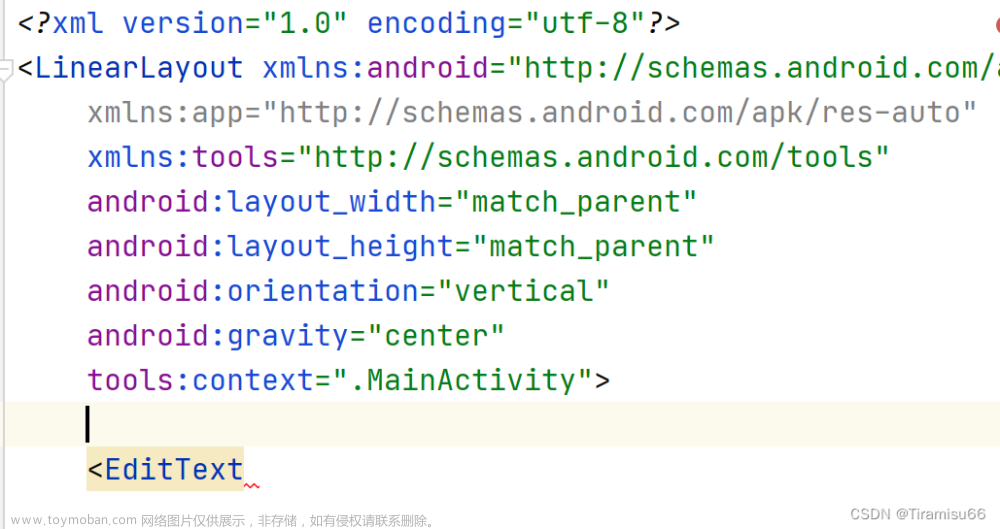Android Studio代码自动提示失效的解决方法
在进行Android应用开发时,使用强大的集成开发环境Android Studio可以极大地提高我们的开发效率。其中一个非常实用的功能是代码自动提示,它可以帮助我们快速完成代码输入和调用相关的方法。然而,有时候我们可能会遇到代码自动提示不出来的问题,这给我们的开发带来了一些困扰。本文将介绍一些常见的解决方法,以帮助您恢复Android Studio的代码自动提示功能。
-
检查SDK和依赖库版本
首先,确保您的项目的SDK和依赖库版本都正确配置。在项目的build.gradle文件中,检查compileSdkVersion、targetSdkVersion和support库的版本是否正确设置。文章来源:https://www.toymoban.com/news/detail-716208.html -
清除缓存
尝试清除Android Studio的缓存,方法如下:
a. 关闭Android Studio。
b. 打开终端(对于Windows用户,打开命令提示符)。
c. 输入以下命令并运行:文章来源地址https://www.toymoban.com/news/detail-716208.html- 对于Windows用户:
del %USERPROFILE%\.AndroidStudio4.0\system\caches -r del %USERPROFILE%\.AndroidStudio4.0\system\compiler -r del %USERPROFILE%\.AndroidStudio4.0\system\compile-server -r - 对于macOS用户:
rm ~/Library/Caches/Google/AndroidStudio4.0 -rf rm ~/Library/Logs/Google/AndroidStudio4.0 -rf - 对于Linux用户:
- 对于Windows用户:
到了这里,关于Android Studio代码自动提示失效的解决方法的文章就介绍完了。如果您还想了解更多内容,请在右上角搜索TOY模板网以前的文章或继续浏览下面的相关文章,希望大家以后多多支持TOY模板网!